Cách tham gia mạng LAN trong Minecraft (Giải thích) (09.16.25)
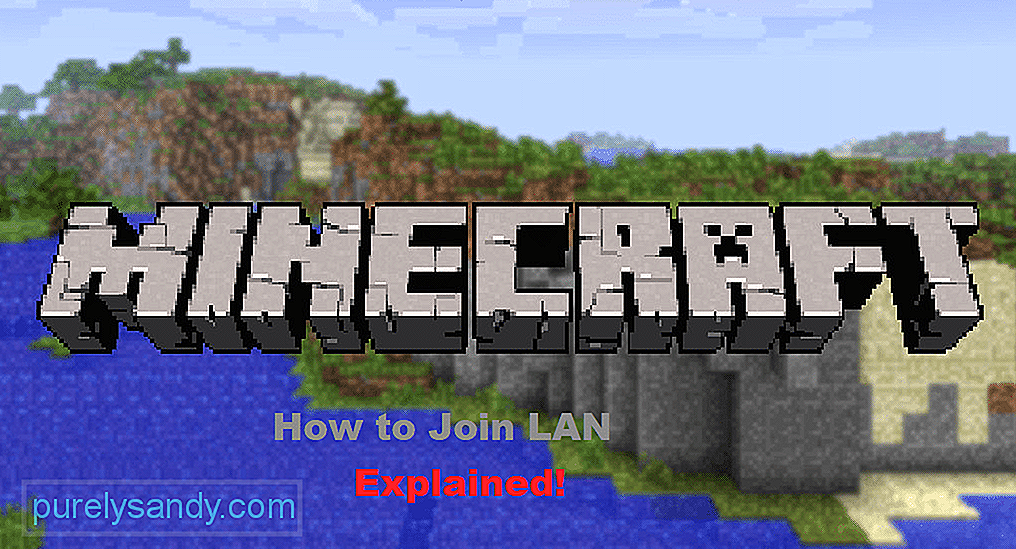 Cách tham gia mạng LAN Minecraft
Cách tham gia mạng LAN Minecraft Thiết lập máy chủ mạng LAN cho phép bạn chơi với người bạn thân nhất của mình bằng mạng cục bộ. Các vấn đề về độ trễ là khá tối thiểu. Phần lớn các máy chủ LAN là riêng tư và bạn không thể tham gia trừ khi người tạo sử dụng các tính năng chuyển tiếp cổng. Đây là một cách thú vị để cùng bạn bè xây dựng một thế giới và người chơi có thể tham gia bằng cách sử dụng cổng địa phương.
Tuy nhiên, quá trình này có thể khá khó khăn đối với một số người chơi. Đây là lý do tại sao chúng ta sẽ thảo luận về cách bạn có thể tham gia mạng LAN trong Minecraft để chơi với bạn bè của mình.
Các bài học phổ biến về Minecraft
Nếu bạn đã thiết lập máy chủ mạng LAN của mình và không biết cách bạn có thể tham gia từ máy tính của bạn mình thì hãy đọc qua bài viết này để tìm hiểu cách bạn có thể làm điều đó. Có hai thứ mà bạn cần kết nối với máy chủ mạng LAN trong Minecraft. Hai thứ đó là số cổng và IP của hệ thống máy tính mà bạn đã tạo máy chủ mạng LAN.
Số cổng là mã gồm 5 chữ số hiển thị trong nhật ký trò chơi khi bạn tạo máy chủ mạng LAN. Cụ thể, để tạo một máy chủ mạng LAN, bạn phải khởi chạy trò chơi Minecraft của mình và tạo thế giới một người chơi. Sau khi thế giới được tạo, nhấn thoát và nhấp vào nút Mở vào mạng LAN. Sau đó, bạn sẽ phải thực hiện một số cấu hình, bao gồm chế độ trò chơi và liệu có cho phép gian lận hay không.
Khi bạn đã hoàn tất tất cả các cài đặt, chỉ cần nhấp vào Bắt đầu LAN World và bạn sẽ nhận thấy một tin nhắn trong trò chuyện trò chơi của bạn. Hãy nhớ ghi nhớ nó hoặc viết nó ra một nơi nào đó. Sau khi bạn có số cổng, điều tiếp theo bạn cần là địa chỉ IP của hệ thống máy tính chủ. Để lấy địa chỉ IP trong windows, bạn chỉ cần vào menu bắt đầu và nhập cài đặt mạng.
Mở cài đặt mạng và nhấp vào thuộc tính, từ đó bạn có thể chỉ cần cuộn xuống và tìm địa chỉ IP của mình. Nếu bạn đang sử dụng hệ thống máy tính MAC thì chỉ cần nhấp vào biểu tượng Apple ở trên cùng bên trái trên màn hình chính của bạn. Từ menu thả xuống, bạn cần nhấp vào tùy chọn hệ thống. Tiếp theo, nhấp vào cài đặt mạng và điều hướng đến cài đặt nâng cao. Từ đó, địa chỉ IP sẽ được hiển thị cho bạn.
Sau khi bạn có cả địa chỉ IP và số cổng từ máy tính chủ, bạn cần khởi động máy tính của bạn mình và khởi chạy Minecraft. Từ menu trò chơi, bạn phải nhấp vào Nhiều người chơi và bạn sẽ nhận thấy một số tùy chọn được liệt kê ở dưới cùng. Bạn phải nhấp vào nút kết nối trực tiếp và bạn sẽ được chuyển hướng đến địa chỉ máy chủ đầu vào. Bây giờ những gì bạn phải làm là kết hợp cả địa chỉ IP và số cổng để có thể tham gia vào máy chủ.
Chỉ cần nhập IP máy tính của bạn rồi thêm dấu hai chấm, sau đó nhập 5 chữ số của số cổng. Ví dụ: 192.168.22.222:54321 và sau đó bạn sẽ có thể tham gia máy chủ LAN bằng cách chỉ cần nhấp vào nút máy chủ tham gia. Bạn sẽ được đưa đến máy chủ LAN và bạn có thể bắt đầu thưởng thức các khía cạnh khác nhau của trò chơi cùng nhau.
Bạn sẽ nhận thấy thông báo trong trò chuyện trò chơi của máy chủ lưu trữ rằng bạn của bạn đã tham gia máy chủ thành công và bạn có thể bắt đầu chơi cùng nhau. Mạng LAN hoạt động hiệu quả nhất khi bạn muốn cùng bạn bè xây dựng thứ gì đó và bạn không muốn nhiều người tham gia vào máy chủ của mình.
Tuy nhiên, người chơi đôi khi gặp lỗi và không thể kết nối với máy chủ LAN. Dưới đây là một số bản sửa lỗi bạn có thể làm theo để giải quyết vấn đề này. Trước hết, hãy kiểm tra cài đặt Tường lửa của Windows và đảm bảo Minecraft được phép sử dụng các cổng LAN. Nếu điều đó không khắc phục được sự cố thì chúng tôi khuyên bạn nên cập nhật hoặc cài đặt lại trình điều khiển mạng và định cấu hình lại cài đặt.
Một số mod cụ thể có thể khiến trò chơi của bạn gặp lỗi này, vì vậy hãy đảm bảo tắt tất cả các mod trước khi cố gắng kết nối với máy chủ LAN. Cuối cùng, nếu không có gì hoạt động thì việc cài đặt lại toàn bộ trò chơi có thể giải quyết vấn đề của bạn và bạn có thể chơi trên máy chủ mạng LAN.
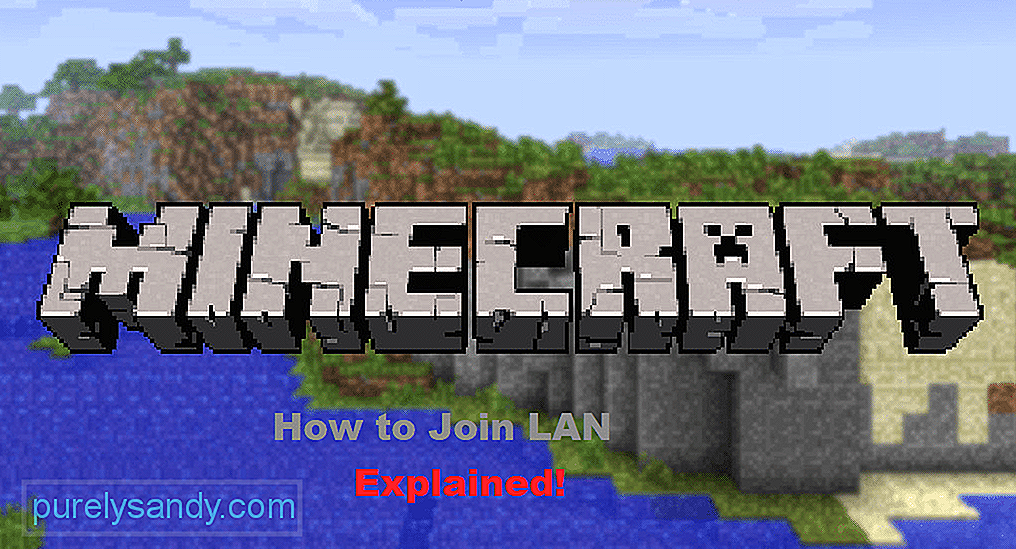
Video youtube.: Cách tham gia mạng LAN trong Minecraft (Giải thích)
09, 2025

